Si vous possédez GTA 5 sur ordinateur et que vous avez eu des problèmes avec Rockstar Social Club, le téléchargement des mises à jours, la détection du lecteur Windows Media, ou des problèmes de perte des voitures sur GTA Online, lisez cet article pour découvrir comment fixer ces bugs et erreurs sur GTA 5 PC.

Comment éviter la perte de voitures sur GTA 5 Online
Lorsque vous voulez transférer vos données de jeu de votre console vers votre ordinateur, vous perdez toutes les voitures que vous avez enregistrées. Afin d’éviter cette situation vous devez suivre les étapes suivantes :
- Lancez GTA Online sur votre console. Si vous voyez une mise à jour du titre, acceptez-le simplement.
- Ensuite vous devez mettre en pause le jeu puis aller dans l'onglet « Online ». Ici vous devez sélectionner l'option « Quitter GTA Online ».
- Maintenant votre jeu sera sauvegardé. Vous verrez une icône orange dans le coin inférieur droit de l’écran. Cela indique que votre jeu est en train d’être sauvegardé. Vous devez attendre jusqu'à ce que la sauvegarde soit fini. Ensuite vous pouvez transférer vos données de jeu vers l'ordinateur.
- Si vous avez déjà transféré vos données sans suivre ces étapes et que vos voitures sont perdues, vous pouvez envoyer une demande de support.
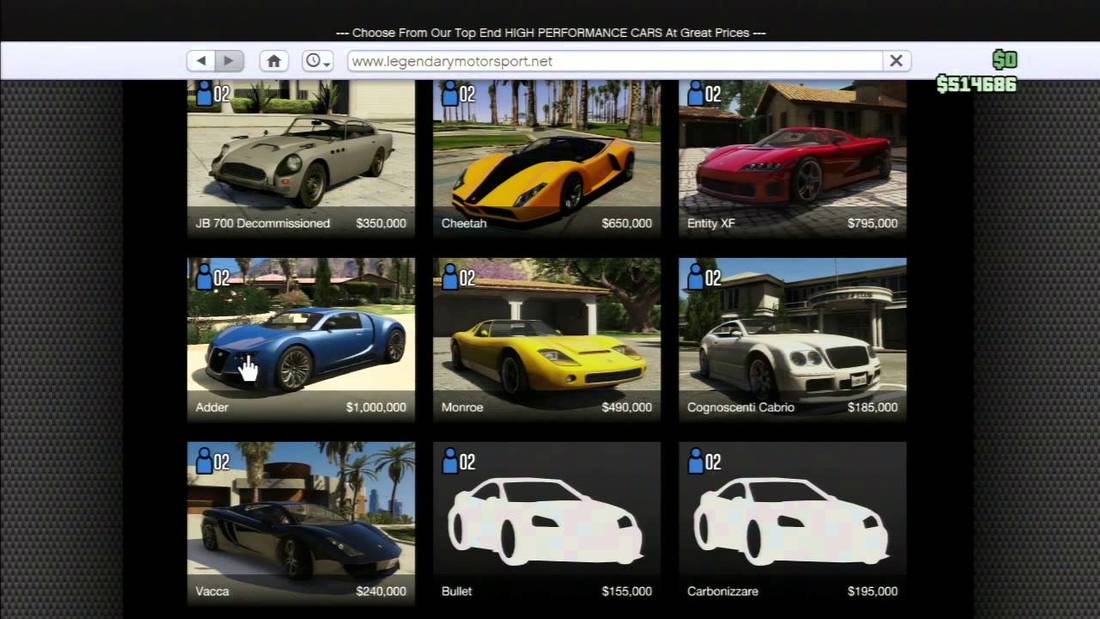
Comment résoudre les problèmes de téléchargement des mises à jours
Si vous recevez des messages d'erreur lorsque vous êtes en train de télécharger une mise à jour, ou si le jeu se bloque, cela est dû à un problème avec le nom de votre compte Windows. Rockstar est déjà en train de fixer ce problème, mais pour l'instant vous pouvez créer un nouveau compte Windows qui ne contient que des numéros et des lettres, car GTA V a des problèmes pour fonctionner correctement avec des comptes qui contiennent des caractères autres que des numéros et lettres. Cependant, si vous possédez déjà un caractère avec votre nom de compte, cette solution ne sera pas possible et vous devrez réinstaller le jeu.
Comment résoudre le problème de détection du lecteur Windows Media
Si le jeu vous notifie un problème de détection de Windows Media Player, c'est simplement parce que vous n'avez pas ce programme sur votre système ou vous possédez une version trop vielle. Afin d'installer Windows Media Player, vous pouvez simplement le télécharger depuis notre site : Windows Media Player, ou vous pouvez l'installer manuellement en suivant ces étapes :
-Allez dans « Panneau de configuration »
-Sélectionnez « Programmes ».
-Cliquez sur l'option « Activer ou désactiver des fonctionnalités Windows », dans la section « Programmes et fonctionnalités »
-Dans le dossier « fonctionnalités multimédias », cochez « lecteur Windows Media » (s'il n'est déjà coché) et cliquez sur « OK » Le programme sera installé sur votre ordinateur.
Comment résoudre le problème avec Rockstar Social Club
Si vous recevez des messages d'erreur lorsque vous voulez lancer Rockstar Social Club : la meilleure option est de réinstaller l'application. Vous pouvez le faire simplement en cliquant sur ce lien : Patch Social Club - Rockstar games. Avant d'installer l'application, il est préférable de redémarrer votre PC afin de vous assurer qu'aucun fichier GTA est activé dans le gestionnaire des tâches. Lors de l'installation de l'application, elle vous demandera des privilèges d'administrateur. Acceptez simplement et attendez jusqu'à que l'installation soit finie.
Si le problème avec Social Club persiste, vous pouvez essayer les processus suivants :
- Être sûr d'avoir à jour les applications Visual C++ et DirectX. Télechargez ces applications depuis ces liens :
Microsoft Visual C++ pou Windows 32-bit/ pour Windows 64-bit
DirectX redistributable
- Être sur que Social Club est installé dans le dossier « Rockstar Games »
- Essayer de vous connecter manuellement dans le cas où le jeu ne se charge pas.
- Vérifier le cache Steam (pour les version avec Steam): Chargez « Steam ». Dans la section « bibliothèque » faites un clic droit sur le jeu et choisissez « Propriétés ». Sélectionnez « fichiers locaux » et cliquez sur « Vérifier le cache du jeu » afin que Steam vérifie le cache du jeu.
-Essayer de lancer GTA 5 en mode admin : allez dans le dossier d'installation GTA et faites un clic droit sur le fichier .exe. Choisissez « Exécuter en tant qu'administrateur ».
